
A AddictiveTipsnél mindig újabbat keresünkés jobb szoftver, amely egyszerűbbé teszi olvasóink életét. A képernyőképeket számos esetben használják; a kézikönyv elkészítésétől a fórum segítségének megszerzéséig a képernyőképeket vizuális segédanyagként szolgálják a tárgyalt téma vagy probléma szempontjából. Sok képet készítettünk a közelmúltban, valamint a közelmúltban is. Ma arra gondoltunk, hogy kiválasztottuk a legjobb képernyőképező eszközök közül néhányat, és összehasonlíthatjuk őket olvasóink számára. A következő cikkek az AddictiveTips-en bemutatott legjobb képernyőképeket készítő öt eszközből állnak.
Shotty
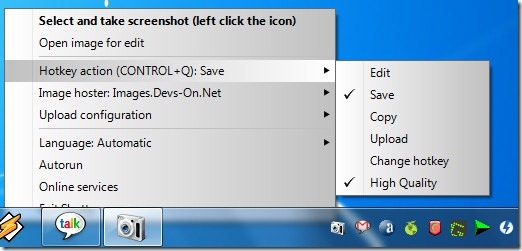
Előnyök:
Mivel teljes értékű képernyőfelvételi eszköz,A Shotty-t sok ember használja (elsősorban sokunknak az AddictiveTips-ben), mint elsődleges képernyőképet. Az Aero-Glass effektus rögzítésének képessége a Windows Vista és a Windows 7 esetén lehetővé teszi, hogy HQ képernyőképeket készítsen félig átlátszó szegéllyel, a kiválasztott ablak árnyékával együtt. Néhány egyéb hasznos szolgáltatás között szerepel a rögzített kép körülvágása, a képaláírás, az adott terület megjelölése és a szöveg beszúrása. Nemcsak a kiválasztott ablakokat rögzítheti, hanem a háttérben futó ablakokat is anélkül, hogy előtte kellene volna őket hozni. A Shotty lehetővé teszi a képek közvetlen feltöltését a képtároló webhelyekre.
Hátrányok:
Annak ellenére, hogy a kiváló minőségű kép kellemesnek tűnika PNG-képek tömörítése nem olyan jó. Ennek eredményeként a rögzített kép mérete meglehetősen magas, és különösen akkor kell tömöríteni egy külső képszerkesztővel, ha weboldalra szeretné feltölteni.
Kulcsfontosságú tényező:
Lehetőség az Aero-Glass és az árnyék rögzítéséreA háttérben futó ablakok képernyőképeinek készítése révén ez a szoftver tökéletes választás a teljes ablakok kiváló minőségű képernyőképeinek készítéséhez.
Greenshot
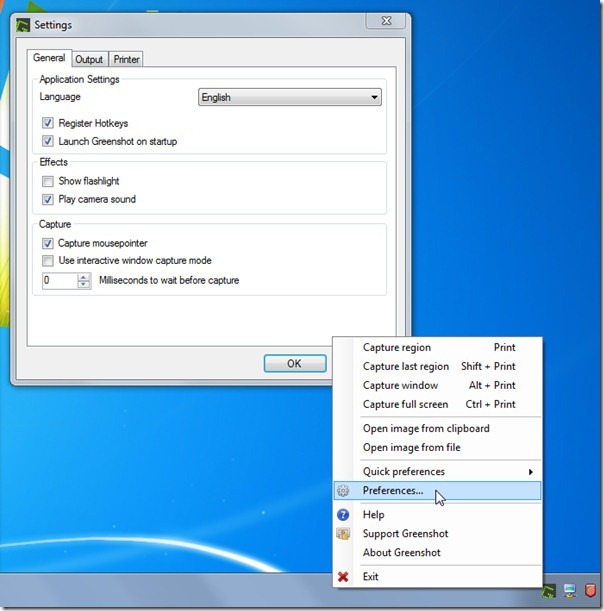
Előnyök:
A GreenShot egy nyílt forráskódú képernyőképe, amely rögzítiszoftver, amely lehetővé teszi a teljes képernyő, az aktív ablak vagy a képernyő egy részének képernyőképeinek készítését. A blogolástól kezdve azóta saját használatra kerültem, kifejezetten a terület rögzítésének módjára. Ha átveszi a Print Screen gombot, ez lehetővé teszi a térspecifikus képernyőképek gyors elkészítését és szerkesztését. A GreenShot Image Editor lehetővé teszi az egér kurzorának mozgatását vagy eltávolítását a képernyőkép készítése után is. Egyéb lehetőségek lehetnek különböző alakzatok rajzolása, szöveg hozzáadása a képhez, elemek homályosítása, szín kitöltése stb.
Hátrányok:
A GreenShot teljes ablakbefogása nem olyan jó, és néha levágja az ablakok széleit, vagy hozzáad egy kevés hátteret a szélek körül.
Kulcsfontosságú tényező:
Ha lehetővé teszi, hogy képernyőképeket készítsen, ha egyszerűen megérinti a billentyűzet Nyomtatás képernyő gombját, és kiválasztja a kívánt területet, a GreenShot nagyon hasznos és időtakarékos képernyőfelvételi eszköz.
Képernyőkép Captor
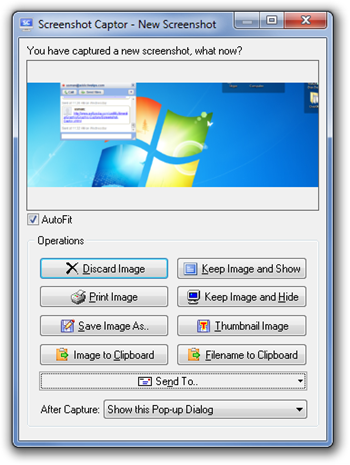
Előnyök:
A képernyőképe A Captor az egyik legszélesebb körűés átfogó képernyőképeket készít az eszközök odakinn. Különféle lehetőségekkel rendelkezik, amelyek segítségével képernyőképeket készíthet, szerkesztheti őket, speciális effektusokat adhat hozzá, színeket, objektumokat adhat hozzá és megoszthatja a képernyőképeket. Megadhatja az előkészítés és a rögzítés utáni beállításokat, és a képet szerkesztheti a beépített szerkesztő segítségével. Készíthet levelezőlistákat a rögzített képek megosztására több emberrel, vagy közvetlenül az alkalmazásból kinyomtathatja őket. Más lehetőségek lehetővé teszik a kép kivágását a kiválasztáshoz, a kép átméretezését, a kép beállítását, a kiválasztás fokozását, a kép elmosódását, a színek beállítását, feliratok hozzáadását, az átlátszóság megváltoztatását stb. Támogatja a multi-monitor beállítását is, amely lehetővé teszi a hibátlan felvételeket. képernyőképeket az összes csatlakoztatott monitoron.
Hátrányok:
A GreenShothoz vagy a Shottyhoz képest a beállítás ésA Screenshot Captor használatának megtanulása kissé nehéz lehet. A felhasználóknak némi időt és erőfeszítést kell fordítaniuk a szoftver megismerésére, hogy teljes mértékben kihasználhassák azt.
Kulcsfontosságú tényező:
Hogy őszinte legyek, nem tudok megnevezni egyetlen olyan tényezőt sem, amelyez az eszköz kiemelkedik a tömegből. A hatalmas számú opció lehetővé teszi szinte minden elképzelhető funkció végrehajtását a képernyőkép rögzítéséhez és szerkesztéséhez.
Élő rögzítés
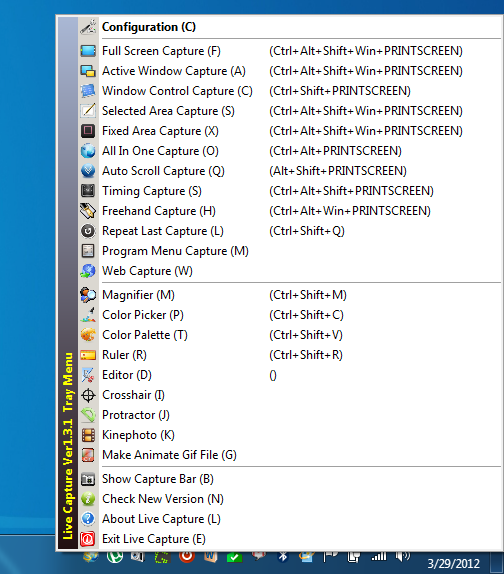
Előnyök:
A Live Capture könnyedén közvetlen versenyző lehetKépernyőkép Captor a rendelkezésre álló lehetőségek számát tekintve. Összesen 4 és 5, de 12 képernyőképező üzemmódot kínál. Mindegyik üzemmód meg van szerelve saját gyorsbillentyűvel. Ez még nem minden, az alkalmazásban megtalálható egy nagyító, színválasztó, színpaletta, vonalzó, szerkesztő, keresztkerekes, szögmérő és GIF-animátor is. A „Rögzítő sáv” minden ablak tetején áll - állítható átlátszósággal -, amely lehetővé teszi, hogy gyorsan megragadja a kívánt képernyőt. A szokásos fájl rögzítési módokon kívül az Live Capture rendelkezik ablakvezérlő rögzítéssel, időzített rögzítéssel, utolsó rögzítés ismételésével, webes rögzítés és programmenü rögzítésével.
Hátrányok:
Az alkalmazásnak nincs saját képszerkesztője. Az MS Paint-et (alapértelmezés szerint kiválasztva) vagy bármilyen más külső képszerkesztőt kell használnia.
Kulcsfontosságú tényező:
A 12 különböző rögzítési mód, kiegészítve számos más eszközzel, például a Színválasztóval és a GIF animátorral, funkciókban gazdag eszközzé teszi bármilyen képernyőképeket.
Lendületes
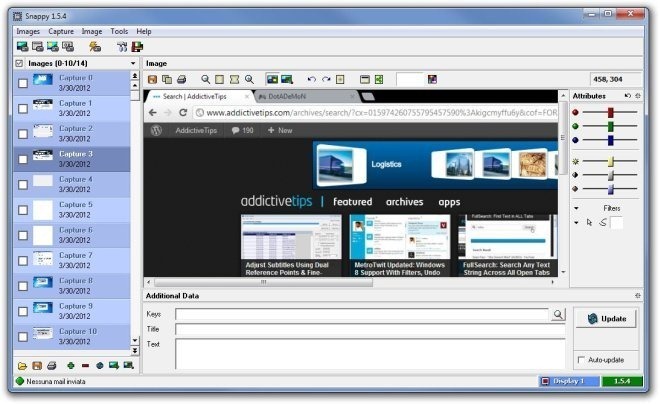
Előnyök:
Nemrégiben egy képernyőképet készített alkalmazás neveA szellemes pillantást vetett rá, elsősorban az Esemény-elfog funkció miatt. Az Eseményrögzítés funkció lehetővé teszi az időzítés beállítását és a képernyőképezés elindítását meghatározott egér- és billentyűzet-eseményeknél, például minden egér kattintással, elengedéssel vagy dupla kattintással vagy minden megnyomott vagy elengedtetett billentyűzeten. Az egyes képernyőképeket a saját memóriájába tárolja, és lehetővé teszi az összes kijelölt kép exportálását egyetlen PDF fájlba. A képszerkesztő lehetővé teszi a kép további adatainak megcímkézését, az RGB-értékek, a fényerő, a kontraszt és a szín beállítását, valamint az állítható szélességű vonalakat. Lehetőség van arra is, hogy a képeket közvetlenül e-mailben elküldje, hogy megosszák valakivel, közvetlenül az alkalmazáson belül.
Hátrányok:
Nagyon sok időbe telt, hogy kiderítsek valamit, ami hiányzik ebben az eszközben, de végül észrevettem, hogy a Snappy-ban nincs elérhető Aero-Glass effektus vagy árnyékbefogási lehetőség.
Kulcsfontosságú tényező:
Az Eseményrögzítés opció határozottan hasznos eszköz a képernyőképeket könnyedén elfogó képek készítéséhez, miközben útmutatásokat készít és vizuális segítséget nyújt.
Melyik a kedvenc eszköze a készítéshezscreenshotok? Az alábbiakban található megjegyzés részben tudassa velünk! Ha tetszett ez a bejegyzés, akkor érdemes lehet megnéznie a legjobb fotómegosztó és képernyőkészítő eszközök összeállítását is.













Hozzászólások